概要: iPhoneに書籍を転送するにはどうすればいいでしょうか?この記事では、iTunesの有無にかかわらず、iPhoneに書籍を追加する3つの方法をご紹介します。これらの方法では、オーディオブック、ePubドキュメント、PDFファイルなど、さまざまな種類の電子書籍をiPhoneにコピーできます。
最近はほとんどの人が読書を含め、あらゆることにスマートフォンを頼りにしています。読書好きにとって、どこでも読書ができるのは大きなメリットです。しかし、問題があります。多くの読書アプリは書籍のコレクションが充実しておらず、インターネット上の無料電子書籍はiTunes経由でiPhoneに簡単に追加できないのです。では、もっと簡単にiPhoneに書籍を追加する方法はあるのでしょうか?
もちろんです!この記事では、お気に入りの本をいつでもどこでも簡単に読めるように、iPhoneに電子書籍をインポートする3つの簡単な方法をご紹介します。

著作権保護の問題により、iTunesは購入したアイテムのみをiPhone、iPad、iPod touchに転送します。つまり、iTunes Storeで購入した電子書籍のみを転送でき、購入していない書籍はiTunes経由で転送できません。いずれにせよ、パソコンでiTunesから書籍を購入した場合は、以下の手順に従ってiTunes経由でiPhoneに書籍を追加してください。
この手順では、パソコンからiTunesライブラリに書籍を同期し、iTunesからiPhoneに書籍をエクスポートする方法を説明します。説明はこれくらいにして、早速始めましょう。
1: Windows PCに最新バージョンのiTunesをダウンロードしてインストールし、コンピュータでiTunesを起動してください。または、iTunesを起動して「ヘルプ」>「アップデートを確認」から最新バージョンにアップグレードすることもできます。

2. iTunesウィンドウの左側の列にある「ブック」タブを見つけます。見つからない場合は、iTunesのツールバーにある「編集」オプションをクリックすると「環境設定」が表示されます。

3. 「一般環境設定」のポップアップ ウィンドウで、「一般」セクションに移動し、「表示」の下の「ブック」オプションをオンにして、iTunes の左側のパネルにブック タブを表示します。
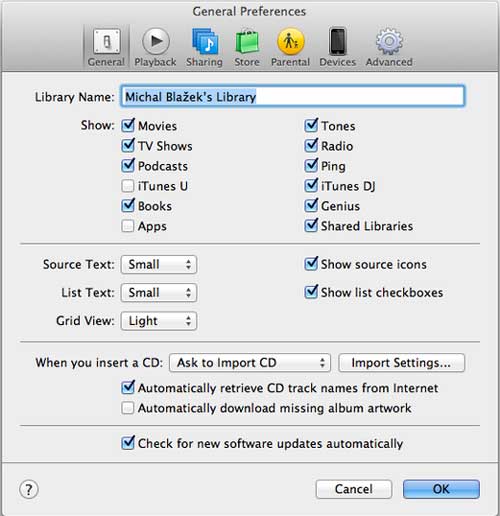
4. iTunes ウィンドウの左側の列にある「ブック」ボタンをクリックして、コンピューターに以前にダウンロードした電子書籍フォルダーを開き、フォルダー内の電子書籍を iTunes に直接ドラッグするか、ツールバーに移動して「ファイル」>「ファイルをライブラリに追加」(または「フォルダーをライブラリに追加」) をクリックし、コンピューターから iTunes に電子書籍を追加します。

5. 次に、データケーブルを使ってiPhoneをコンピュータに接続します。iTunesがデバイスを認識したら、iTunesで電話パターンをクリックしてiPhoneのデータを管理します。
![]()
6. iTunesの左側のパネルにある「設定」セクションで、「ブック」(または「オーディオブック」)オプションを選択します。右側のパネルに移動し、「ブックを同期」オプションにチェックを入れ、「選択したブック」を選択します。下の「ブック」セクションで必要な項目にチェックを入れ、右下の「適用」をクリックします。

7. ポップアップウィンドウが表示されるので、「消去して同期」オプションをクリックしてiPhoneを消去し、このiTunesライブラリと同期します。すると、iTunesがiPhoneを探し始め、既存のiPhoneデータを削除します。
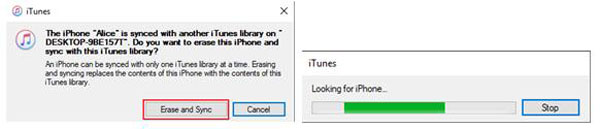
8. その後、iTunesはすぐにiPhoneへの書籍のインポートを開始します。ワイヤレスでiPhoneに書籍を転送するのが初めての場合は、ファイルのバックアップに少し時間がかかります。iTunesが正常に同期されるまでお待ちいただければ、iBookで同期された電子書籍をiPhoneでいつでもどこでも読むことができます。

前述の通り、iTunesにはファイル転送に制限があります。つまり、購入した書籍のみをサポートし、未購入の書籍はサポートしていません。そのため、オンラインでダウンロードした無料の書籍を転送することはできません。幸いなことに、iPhone、iPad、iPod touchで書籍を管理できる、 iOS向けのプロフェッショナルな書籍転送ソフト「 Coolmuster iOS Assistant」 ( Windows / Mac )があります。
Coolmuster iOSアシスタントは何ができますか?
[チュートリアル] iOSアシスタントを使用して iPhone に書籍をインポートする手順:
このチュートリアルでは、プログラムのWindowsバージョンを例に挙げますが、 Macユーザーも次の手順を参照してプロセス全体を実行できます。
01デバイスをプログラムに認識させる
インストールしたプログラムをパソコンに起動し、USBケーブルでiPhoneをパソコンに接続します。すると、プログラムが自動的にデバイスを検出し、メイン画面にiPhoneの情報が表示されます。

02書籍カテゴリを選択
次に、左側のパネルの「書籍」セクションにアクセスしてください。これにより、iPhone 上のすべての電子書籍が読み込まれ、必要に応じてプレビューおよび管理できるようになります。

03コンピュータからiPhoneに書籍をインポートする
iPhone に電子書籍を追加するには、上部の「インポート」ボタンをクリックしてコンピューター上の書籍を参照し、書籍を iPhone にすぐにインポートすることを確認します。
ビデオガイド:
「書籍」タブをクリックしてもオーディオブックが見つかりませんか?
オーディオブックを追加する場合、「ブック」セクションにオーディオブックが見つからないことがあります。その場合は、オーディオブックをiPhoneに同期する方法をご覧ください。
電子書籍を読むのが好きな方なら、Calibre について聞いたことがあるかもしれません。初めて知った方でも、設定はとても簡単です。オンラインで「Calibre」を検索し、パソコンにダウンロードするだけです。Wi-Fi 接続が機能していることを確認してください。
1. Calibreを開き、上部の「書籍を追加」をクリックして電子書籍ファイルをインポートします。または、ファイルをCalibreウィンドウにドラッグ&ドロップすることもできます。

2. ツールバーの「接続/共有」ボタンをクリックします。メニューの「コンテンツサーバの起動」をクリックします。もう一度「接続/共有」をクリックすると、必要なURLが表示されます。
3. iPhoneのブラウザにURLを入力します。追加したすべての書籍が表示されます。ダウンロードしたい書籍の「ダウンロード」をクリックすると、iPhoneに直接保存されます。
最後に一言:
このガイドでは、電子書籍をiOSデバイスに簡単に転送して、iPhoneやiPadで読書を楽しむ方法をご紹介します。Coolmuster iOS Assistant Coolmuster使えば、数回クリックするだけで、パソコンからAppleデバイスに電子書籍を簡単に転送できます。
さらに、 iOS AssistantはiPhoneのバックアップツールとしても高く評価されています。選択したファイルをプレビューしてバックアップしたり、iPhone全体のフルバックアップを作成したりできます。興味をお持ちいただけましたら、今すぐiOS Assistantをダウンロードして始めましょう!
関連記事:
[5つの方法] iPadからコンピュータにiBooksを転送する方法
iPhoneからiPadにiBooksを転送する5つの簡単な方法





